Cómo descargar e instalar los controladores Realtek Bluetooth 5.0
- Hay muchas maneras de instalar los últimos controladores Realtek Bluetooth 5.0 en su PC con Windows 11, 10 y 7.
- Puede usar la buena manera de usar el Administrador de dispositivos.
- Alternativamente, use una herramienta dedicada para actualizar o instalar el último controlador Bluetooth 5.0 disponible del adaptador.
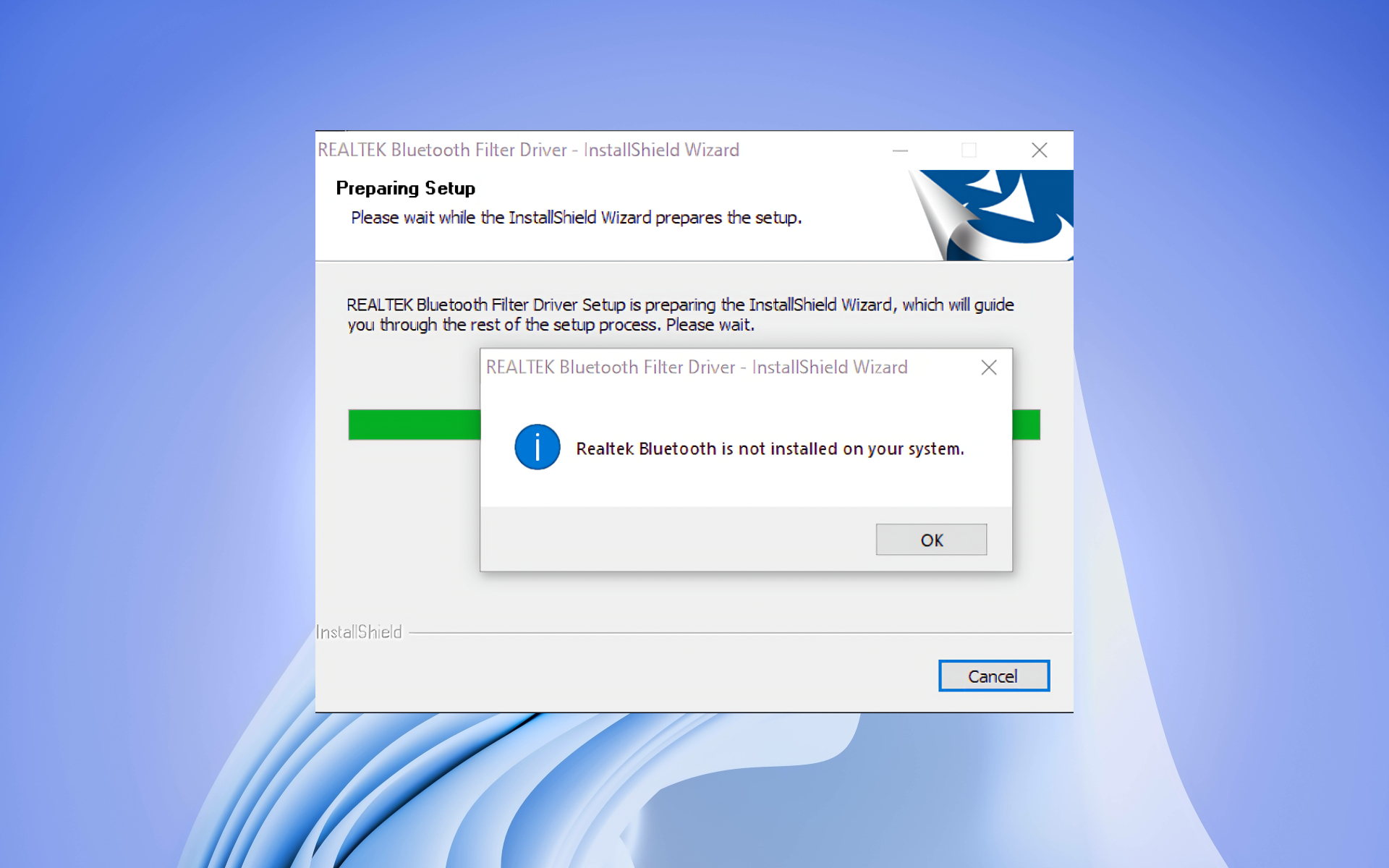
XINSTALAR HACIENDO CLIC EN DESCARGAR ARCHIVO
¿Desea descargar e instalar el controlador Realtek Bluetooth 5.0 en su PC con Windows 10, Windows 11 y Windows 7 pero no encontró una guía simple? Bueno, si ese es el caso, entonces estás en el lugar correcto.
Porque en esta guía le daremos una guía completa para ayudarlo a descargar e instalar los controladores Realtek Bluetooth 5.0 en su computadora con Windows. Instalar y descargar un controlador Realtek es como instalar cualquier otro programa. Entremos en ello.
¿Cómo puedo descargar e instalar los controladores Realtek Bluetooth 5.0 en Windows 11, 10 y 7?
1. Descargue e instale el controlador Realtek Bluetooth 5.0 en Windows 11
1.1 Sitio web oficial
- Abierto Sitio web oficial de Realtek.
- Seleccionar SUB.
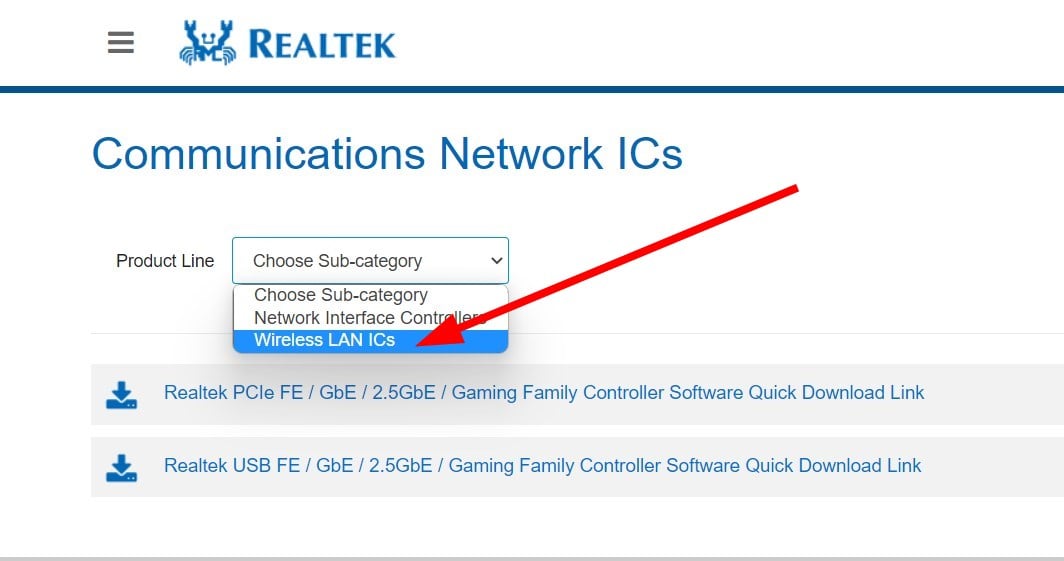
- Seguir adelante Software el botón al lado Controlador Realtek Bluetooth 5.0.
- Seguir adelante Descargar botón.
- Instalación archivo EXE.
- Reiniciar PC para aplicar los cambios.
Puede descargar la última versión del controlador Bluetooth de Realtek desde el sitio web oficial. Alternativamente, tenemos una guía para usar una fuente de terceros.
1.2 Utilice una herramienta dedicada
- Descargar DriverFix.
- Instalación el programa de computadora.
- Abierto el programa.
- La herramienta escanear automáticamente por software faltante o desactualizado.
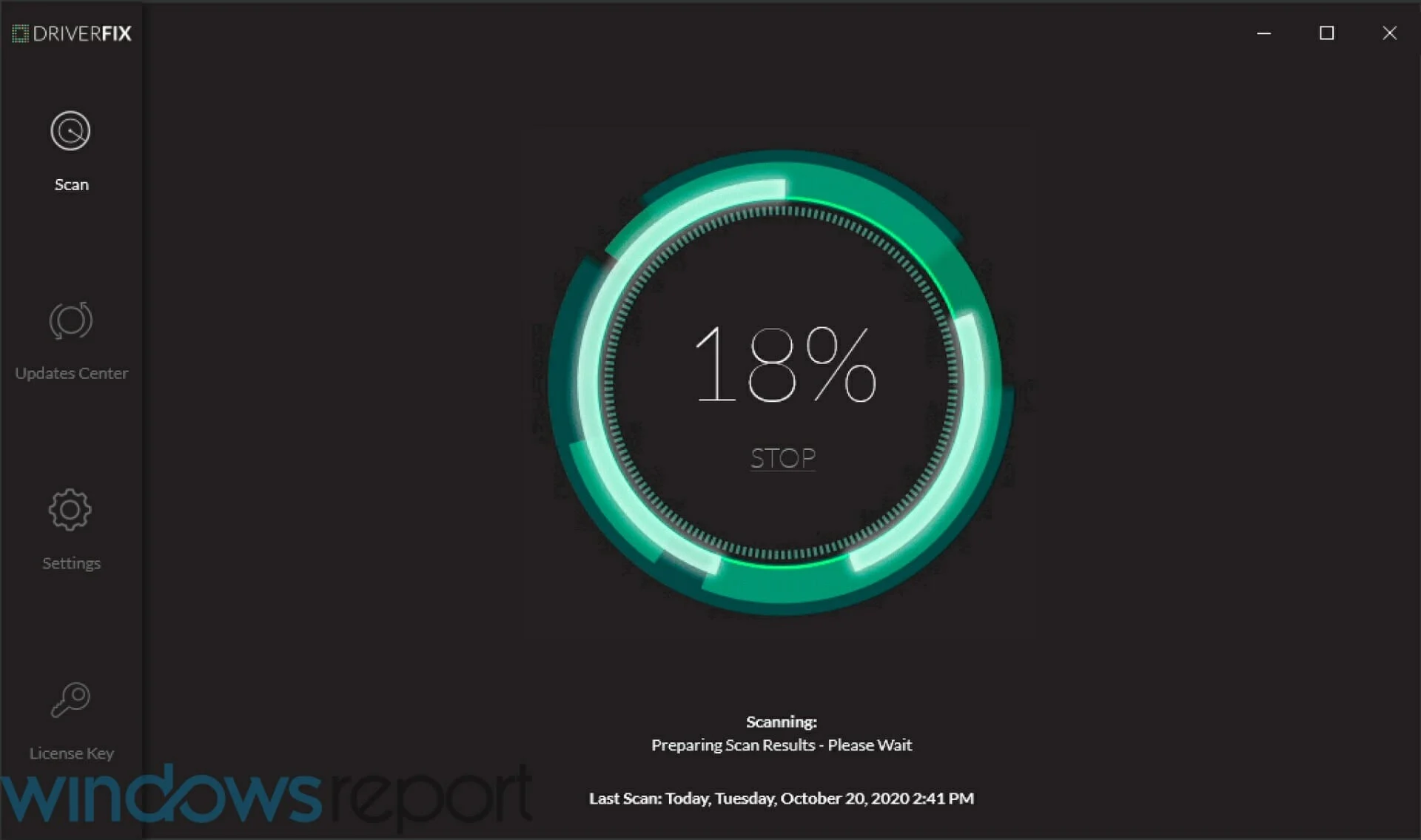
- Seleccione todos los controladores que desea descargar o actualizar, que en nuestro caso es Controlador Realtek Bluetooth 5.0.
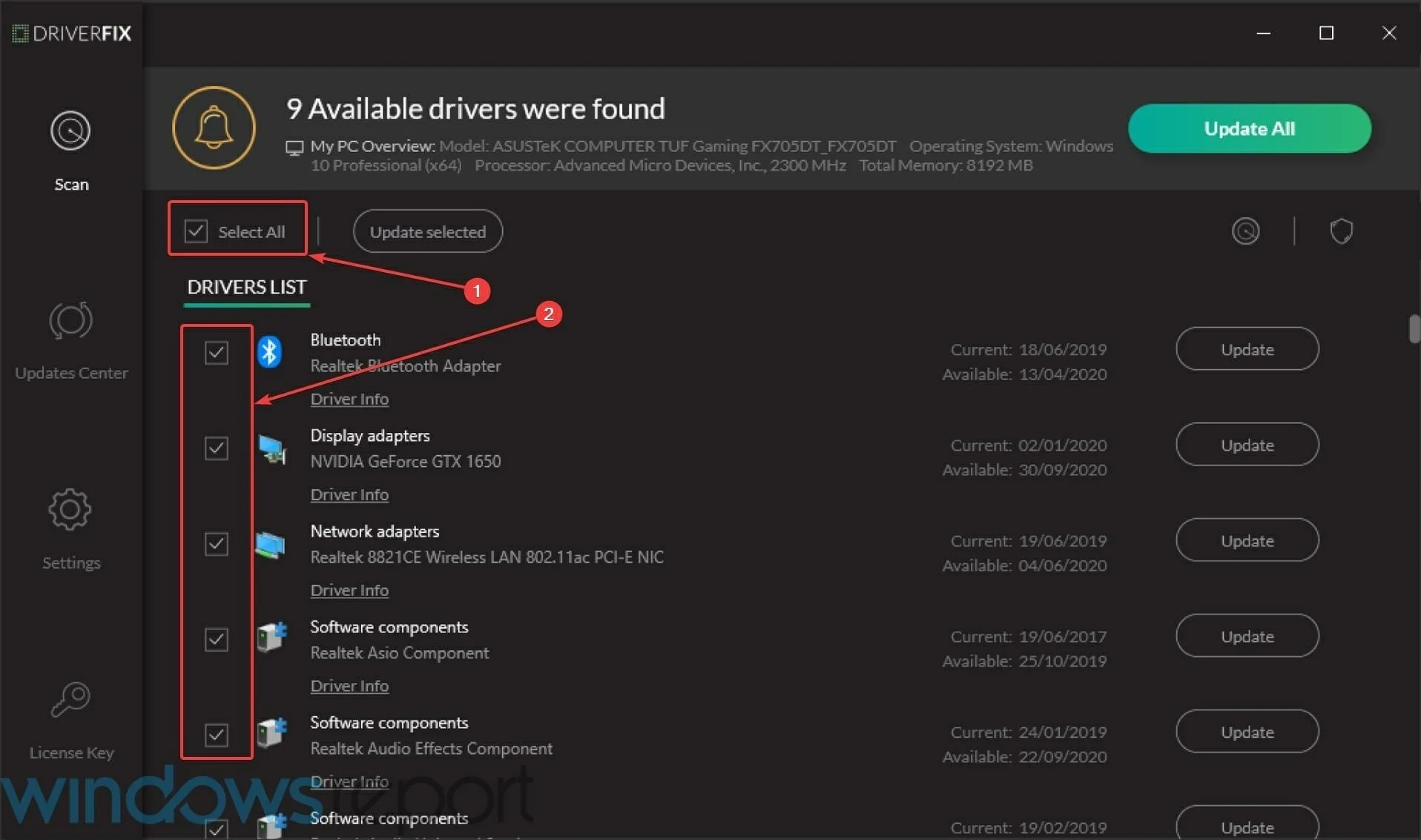
- golpear Actualizar botón en la parte superior.
- Espere a que el programa se descargue y actualice todos los controladores.
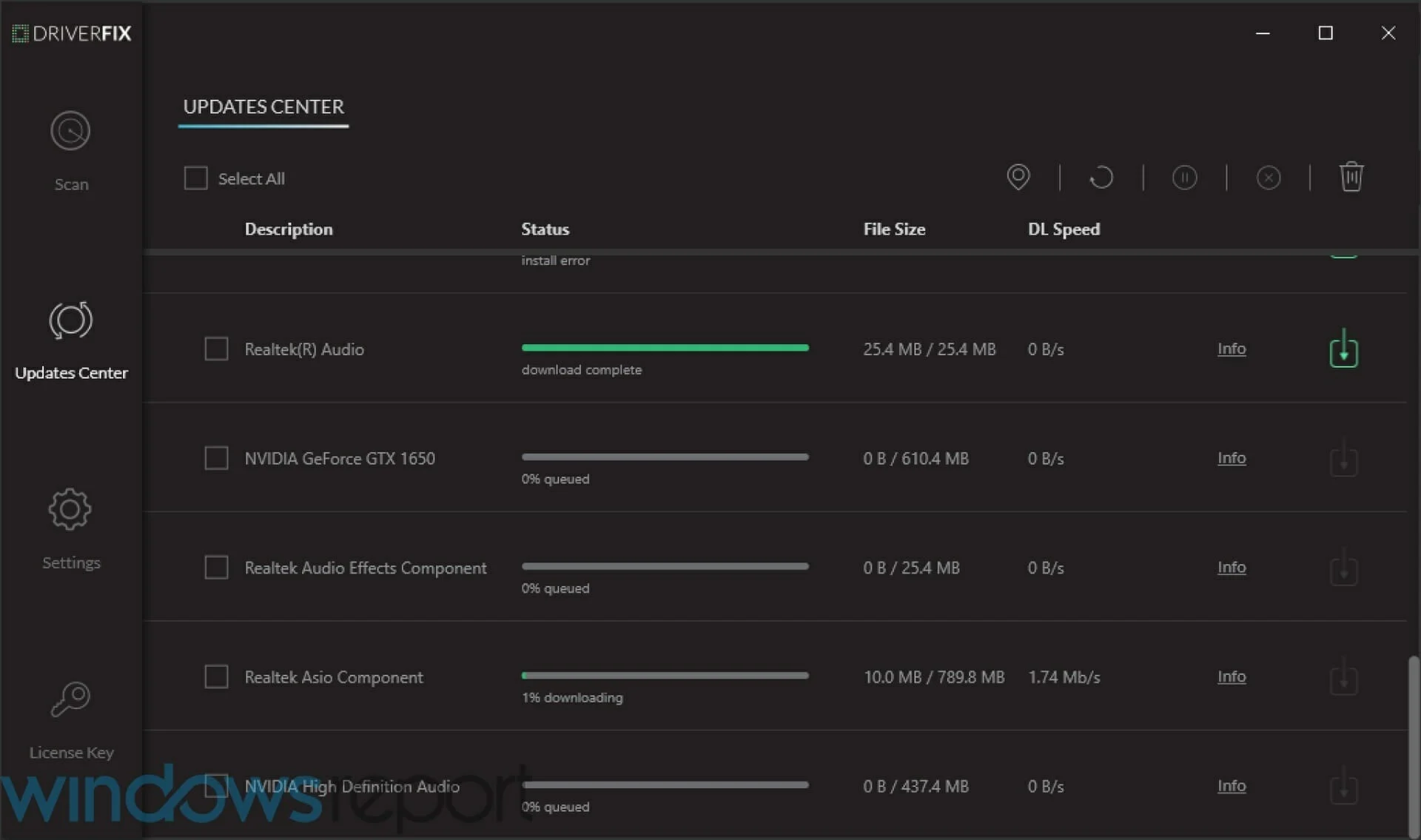
- Reiniciar PC para que los cambios surtan efecto.
DriverFix es nuestra herramienta recomendada para actualizar o descargar los controladores faltantes en su computadora. Es una herramienta eficiente que lo ayudará a completar todo con solo unos pocos clics.
Además de actualizar los controladores, puede usar DriverFix para programar escaneos automáticos, crear copias de seguridad de software y más.
Los controladores obsoletos son la razón principal de los errores y problemas del sistema. Si faltan algunos de sus archivos o están atascados, una solución automática como DriverFix puede resolver estos problemas con solo unos pocos clics. ¡Y también es fácil para su sistema!
⇒ Obtener DriverFix
1.3 Fuente de terceros
- visita Sitio web del paquete de controladores.
- Haga clic en Búsqueda de conductores botón en la parte superior.
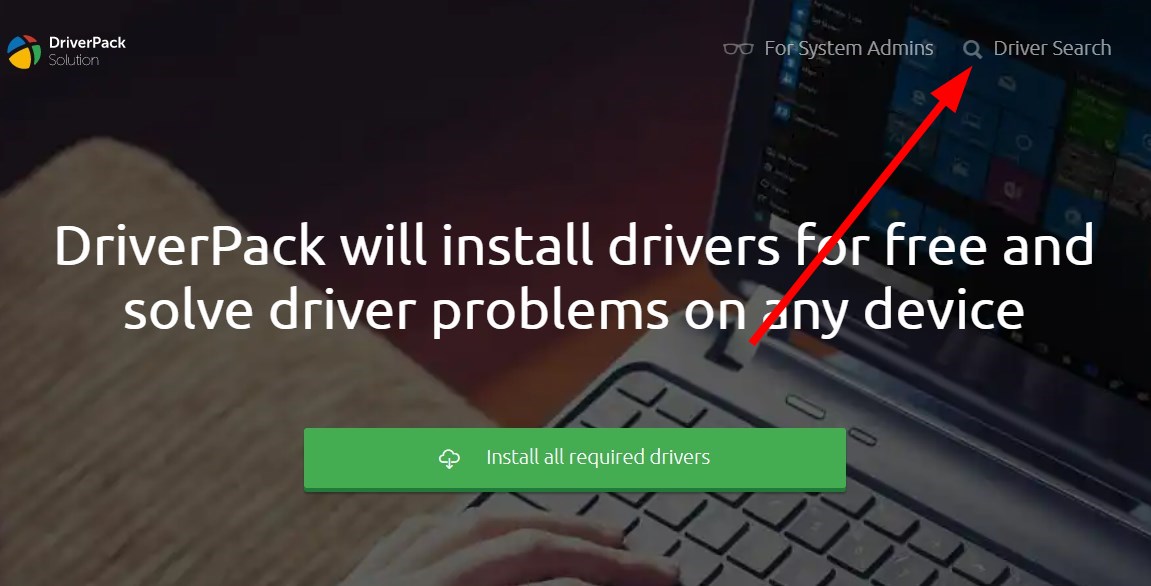
- Buscar Controladores de dispositvos para la Adaptador Realtek Bluetooth 5.0 y presiona la tecla Encontrar botón.
- Seleccionar ventanas 11 de Menú desplegable si desea instalar el controlador en su PC con Windows 11.
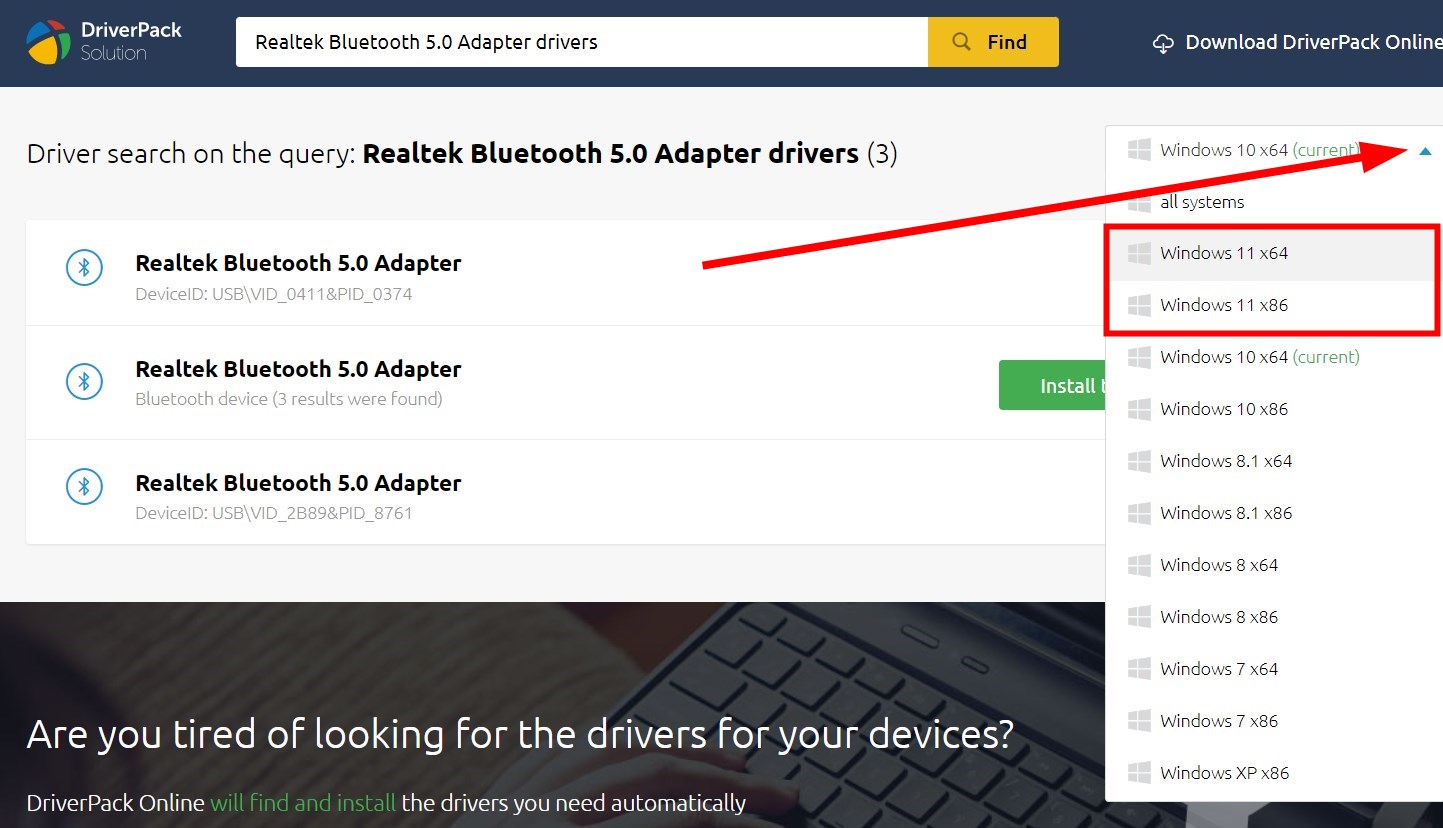
- x86 significa 32 bits
- x64 significa 64 bits
- golpear Descargar el controlador botón.
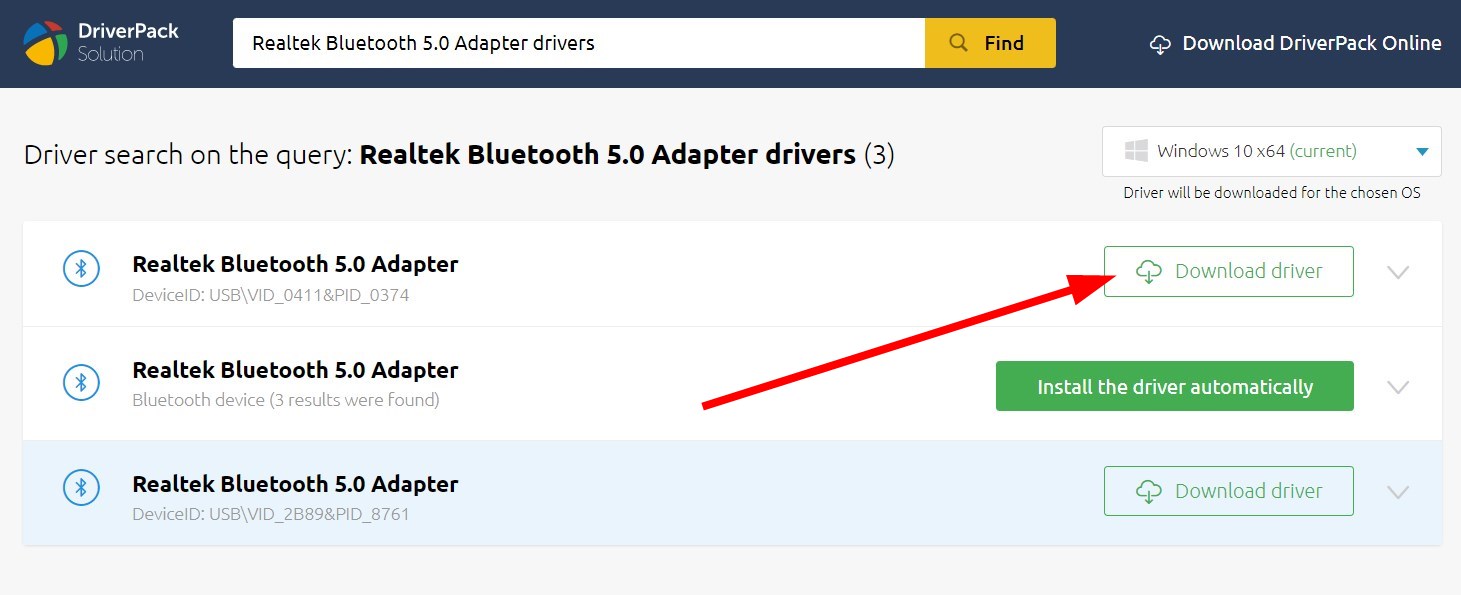
- Lanzamiento EXE que descargó.
- Siga las instrucciones en pantalla para instalar el programa en su computadora.
1.4 Actualización a través del Administrador de dispositivos
- Abierto comenzar El menú.
- Abierto Administrador de dispositivos.
- Expandir Adaptadores de red.
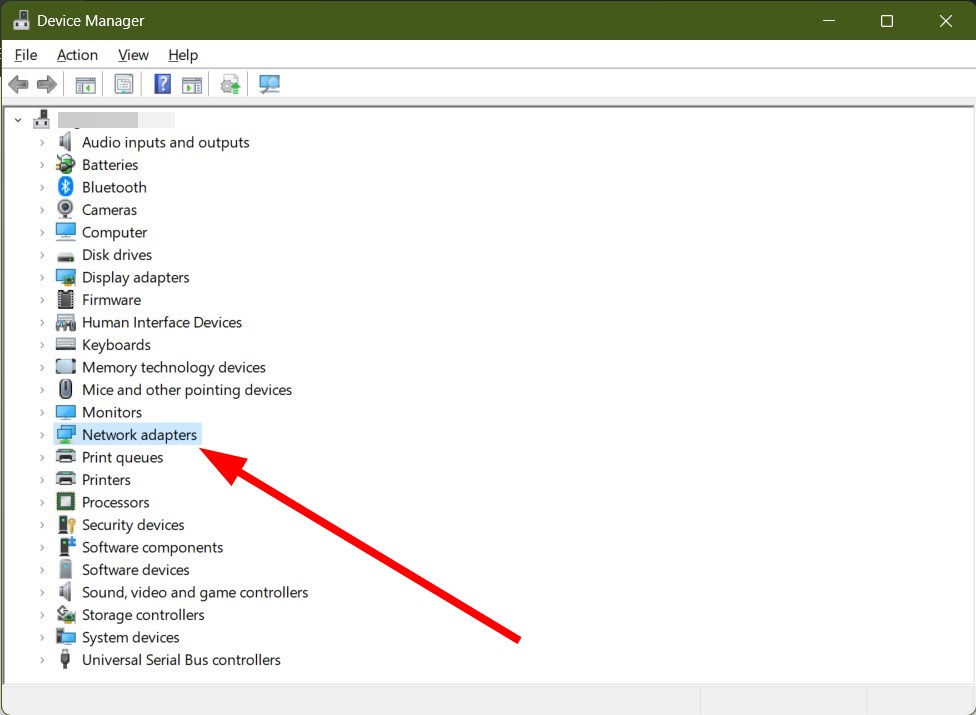
- Encontrar Adaptador Realtek Bluetooth 5.0.
- Haga clic derecho sobre él y seleccione Actualizar el controlador opción.
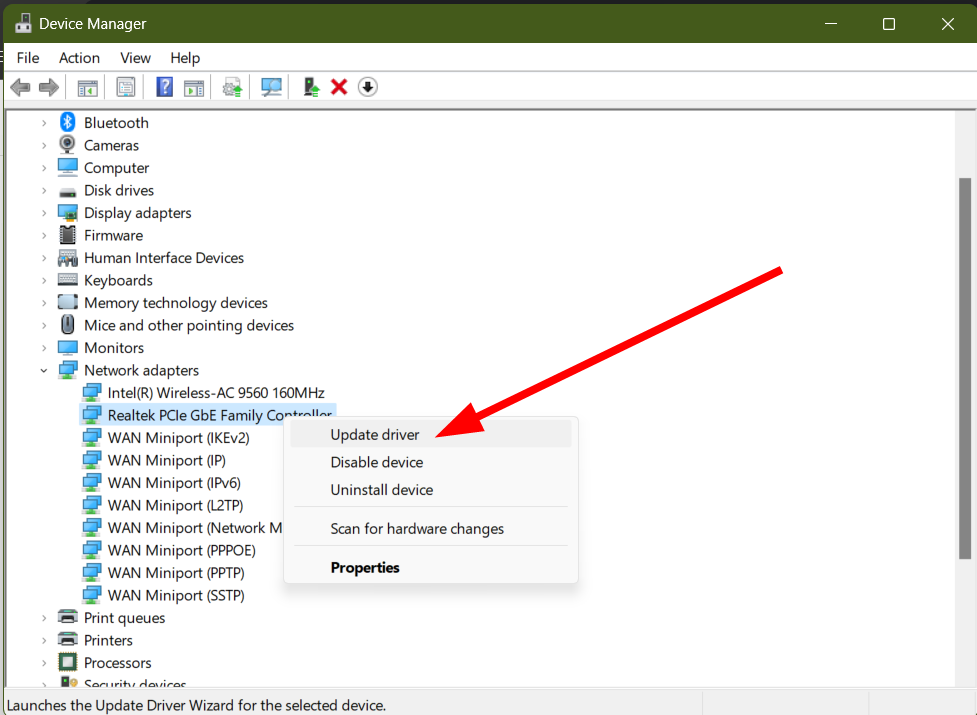
- Sigue indicaciones en pantalla y descargar el archivo.
2. Descargue e instale el controlador Realtek Bluetooth 5.0 en Windows 10
2.1 Sitio web oficial
- Visita Sitio web oficial de Realtek.
- Seleccionar SUB.
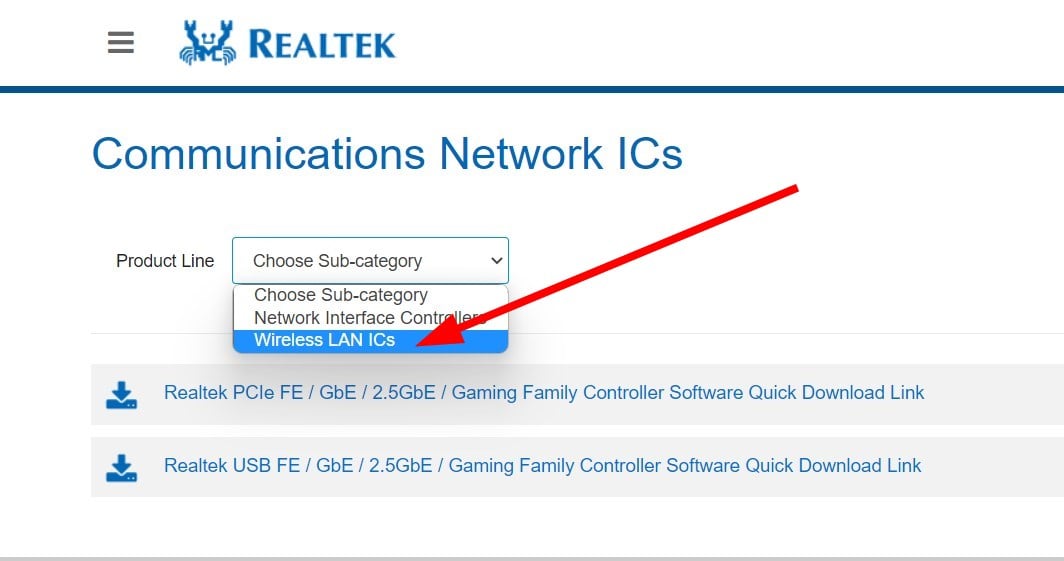
- Seguir adelante Software el botón al lado Controlador Realtek Bluetooth 5.0.
- golpear Descargar botón.
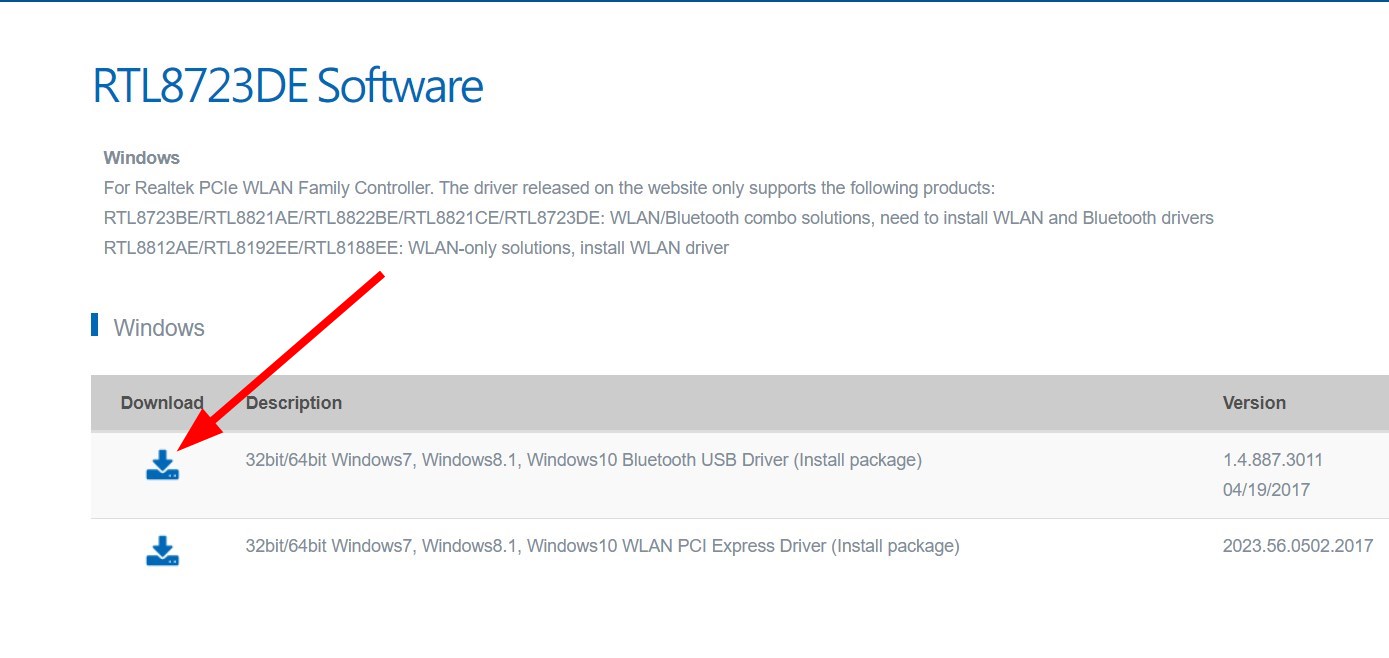
- Instalación archivo EXE.
- Reiniciar tu computadora
Puede descargar la última versión del controlador Realtek Bluetooth 5.0 desde el sitio web oficial siguiendo los pasos anteriores en su PC con Windows 10 o también puede usar Sitio web del paquete de controladorescomo se describió anteriormente.
2.2 Usar una herramienta dedicada
- Descargar DriverFix.
- Instalación programa en su computadora con Windows 10.
- Lanzamiento el programa.
- La herramienta escanear automáticamente por software faltante o desactualizado.
- Seleccione todos los controladores que desea descargar o actualizar, que en nuestro caso es Controlador Realtek Bluetooth 5.0.
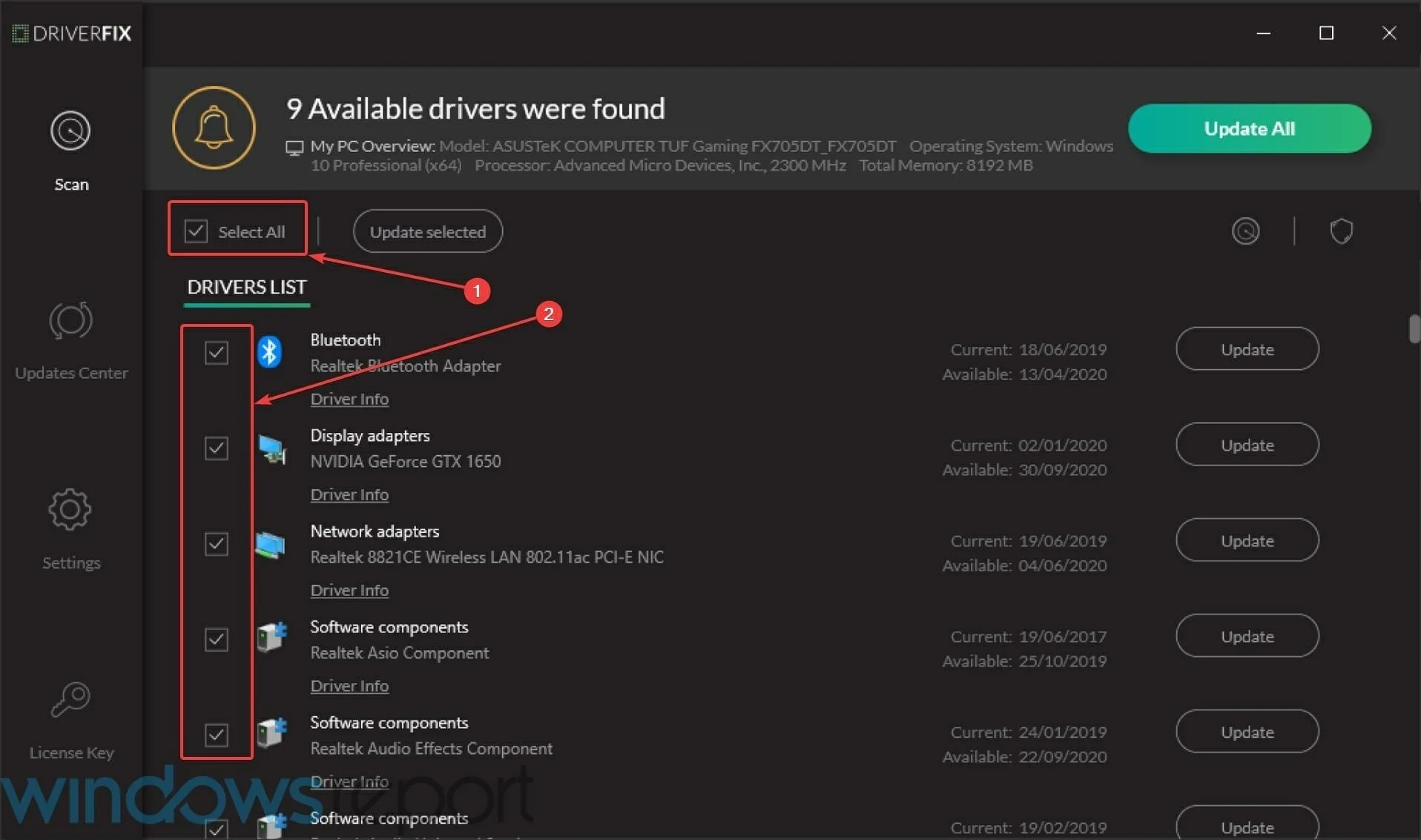
- golpear Actualizar botón.
- Espere a que el programa se descargue y actualice todos los controladores.
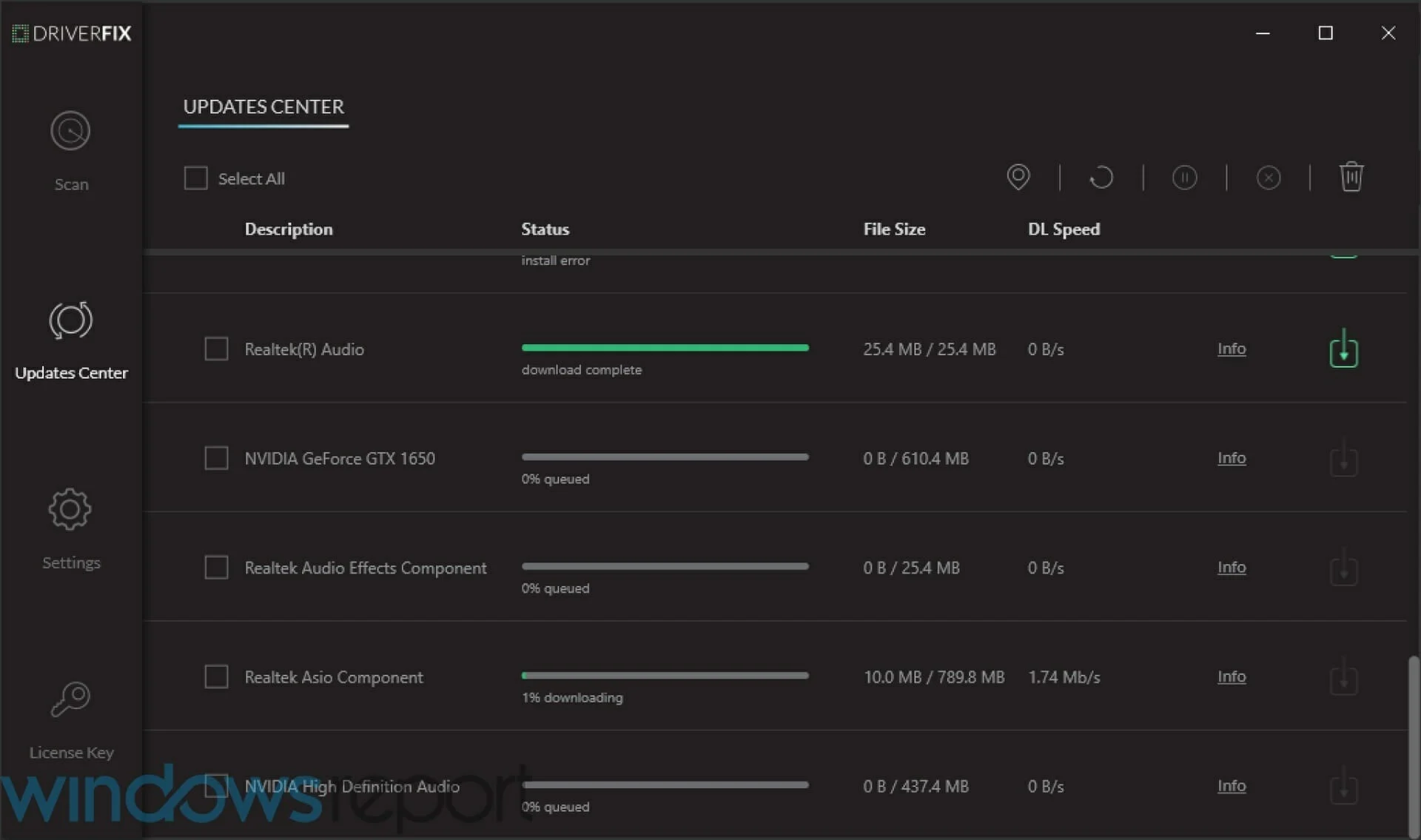
- Al final, reiniciar tu computadora
2.3 Usar el Administrador de dispositivos
- Abierto comenzar El menú.
- Abierto Administrador de dispositivos.
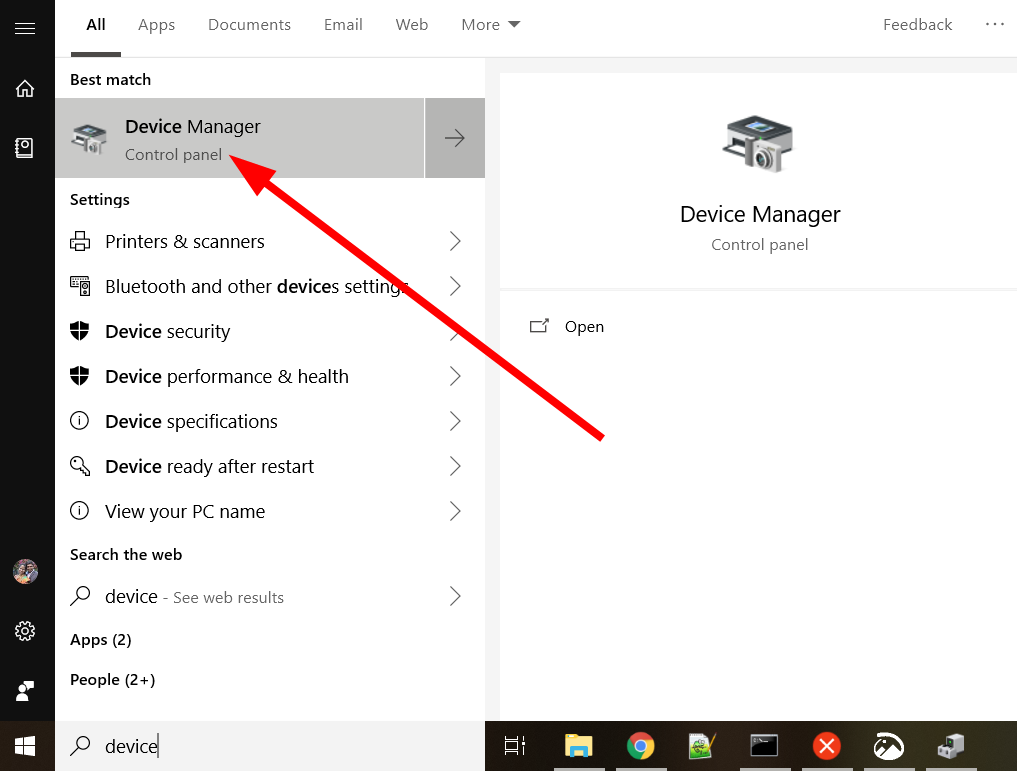
- Expandir Adaptadores de red.
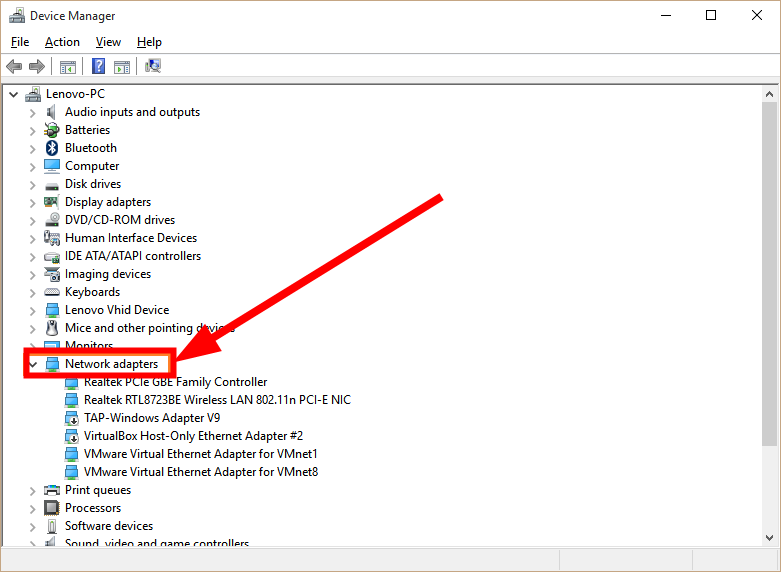
- Encontrar Adaptador Realtek Bluetooth 5.0.
- Haga clic derecho sobre él y seleccione Actualice el software del controlador opción.
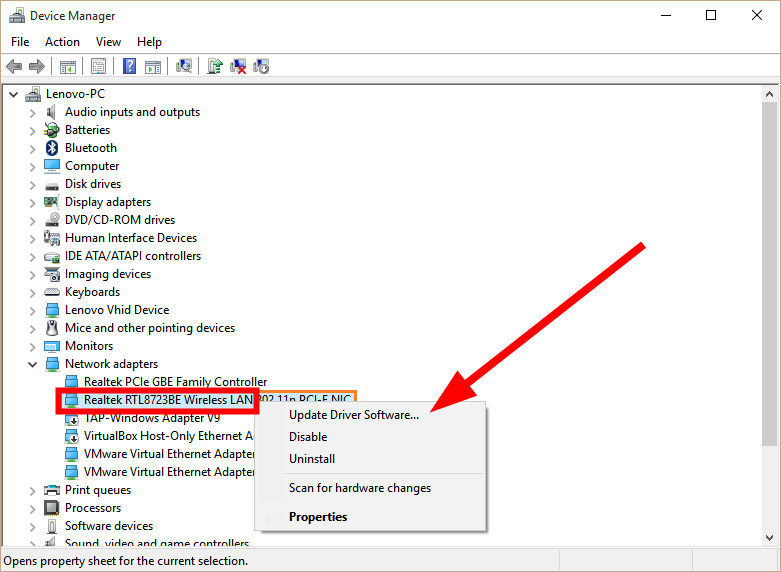
- Sigue indicaciones en pantalla y descargar el archivo.
3. Descargue e instale el controlador Realtek Bluetooth 5.0 en Windows 7
3.1 Sitio web oficial
- Visita Sitio web oficial de Realtek en tu navegador
- Seleccionar SUB.
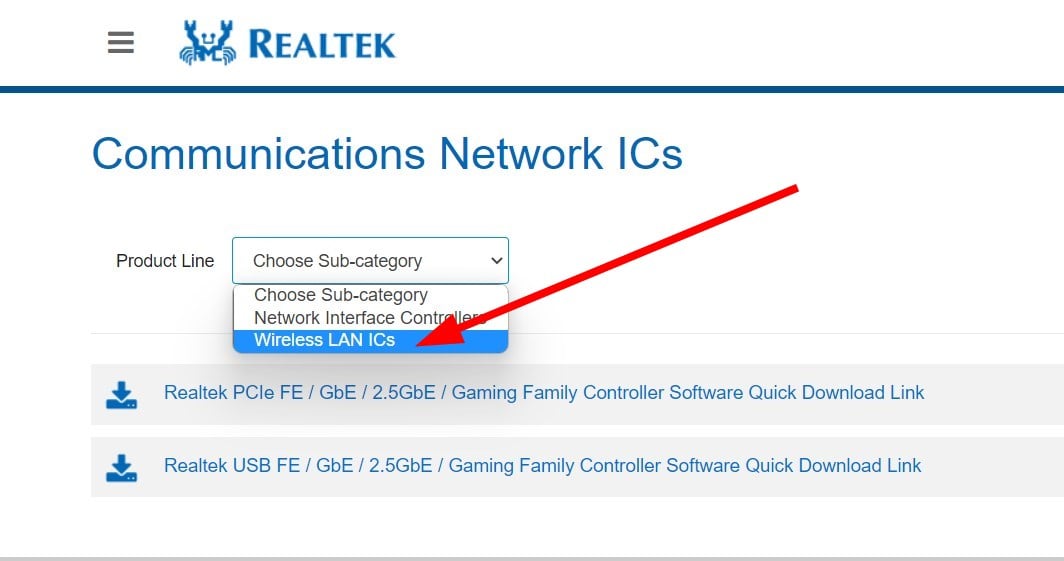
- Seguir adelante Software el botón al lado Controlador Realtek Bluetooth 5.0.
- golpear Descargar botón.
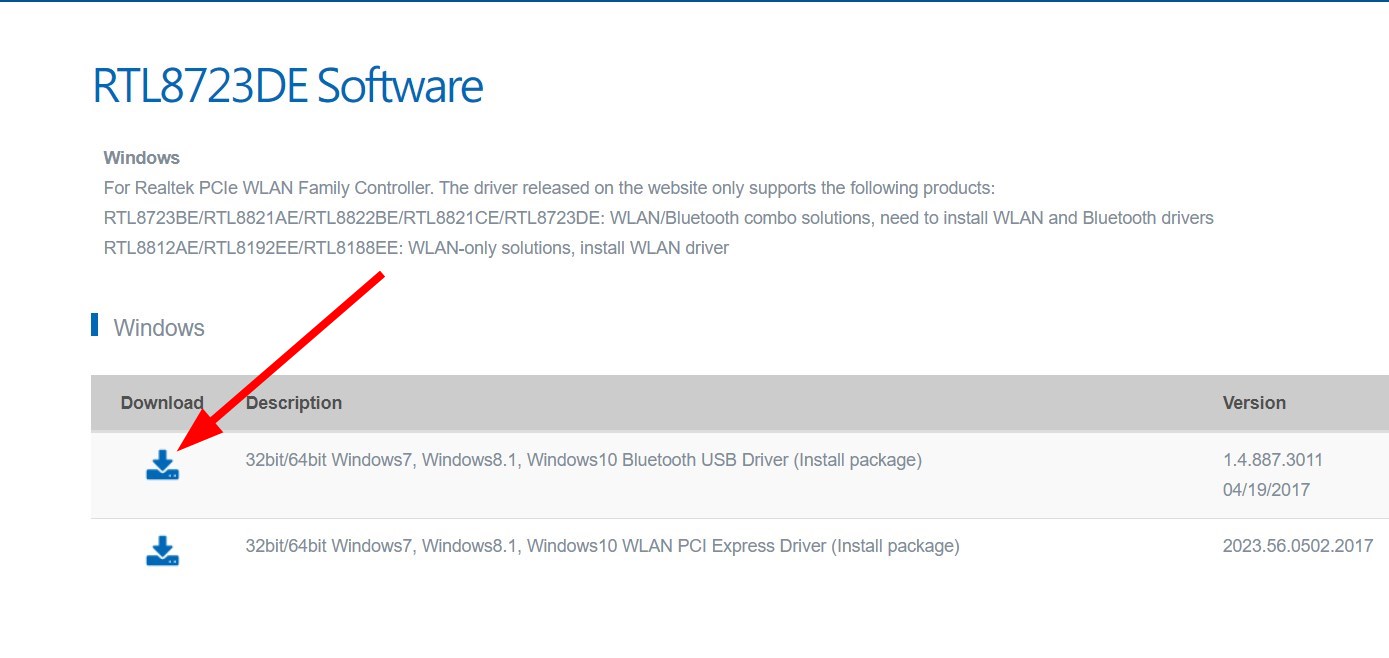
- Instalación archivo EXE.
- Reiniciar PC para aplicar los cambios.
3.2 Usar una herramienta dedicada
- Descargar DriverFix.
- Instalación el programa.
- Lanzamiento el programa.
- La herramienta escanear automáticamente por software faltante o desactualizado.
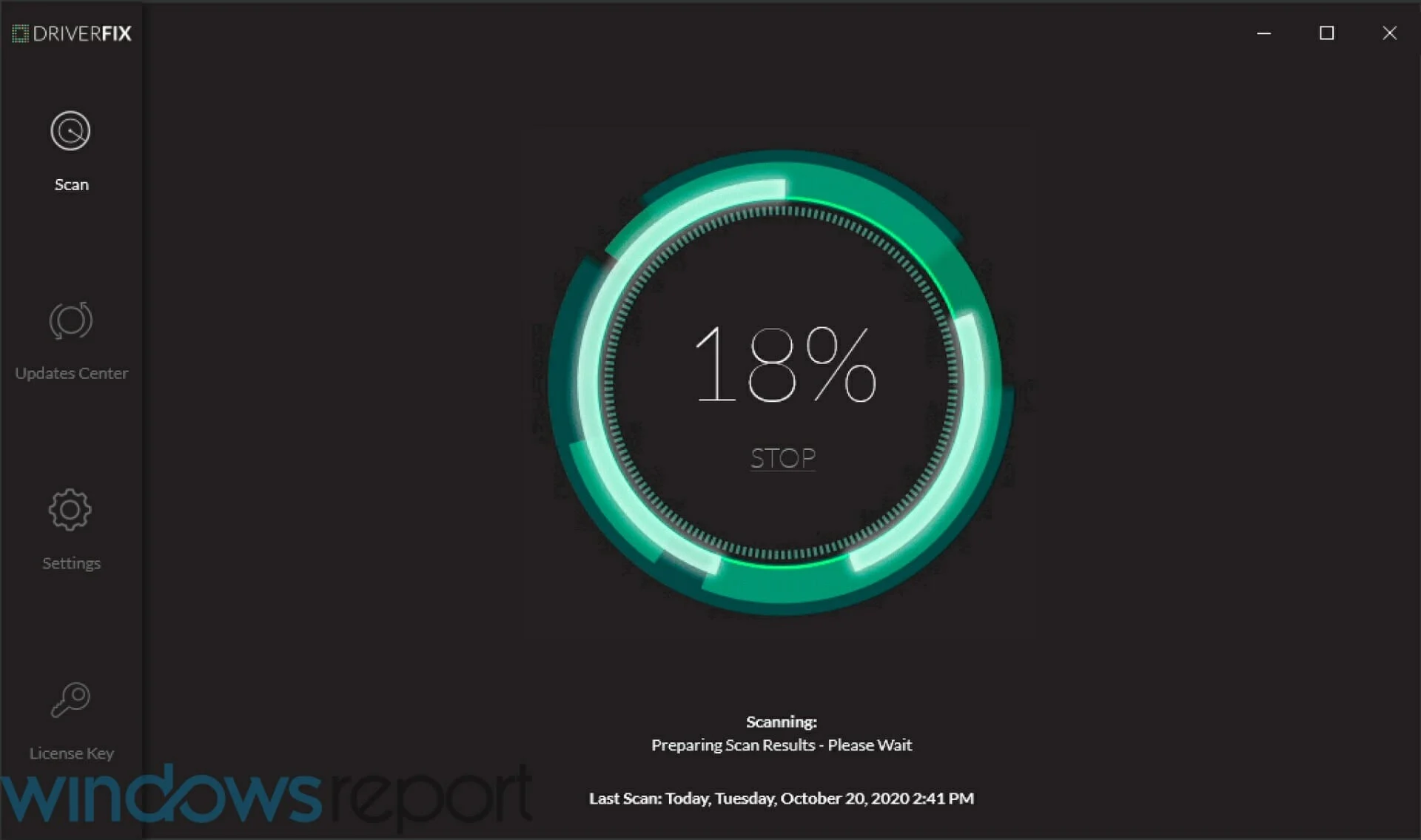
- Seleccione todos los controladores que desea descargar o actualizar, que en nuestro caso es Controlador Realtek Bluetooth 5.0.
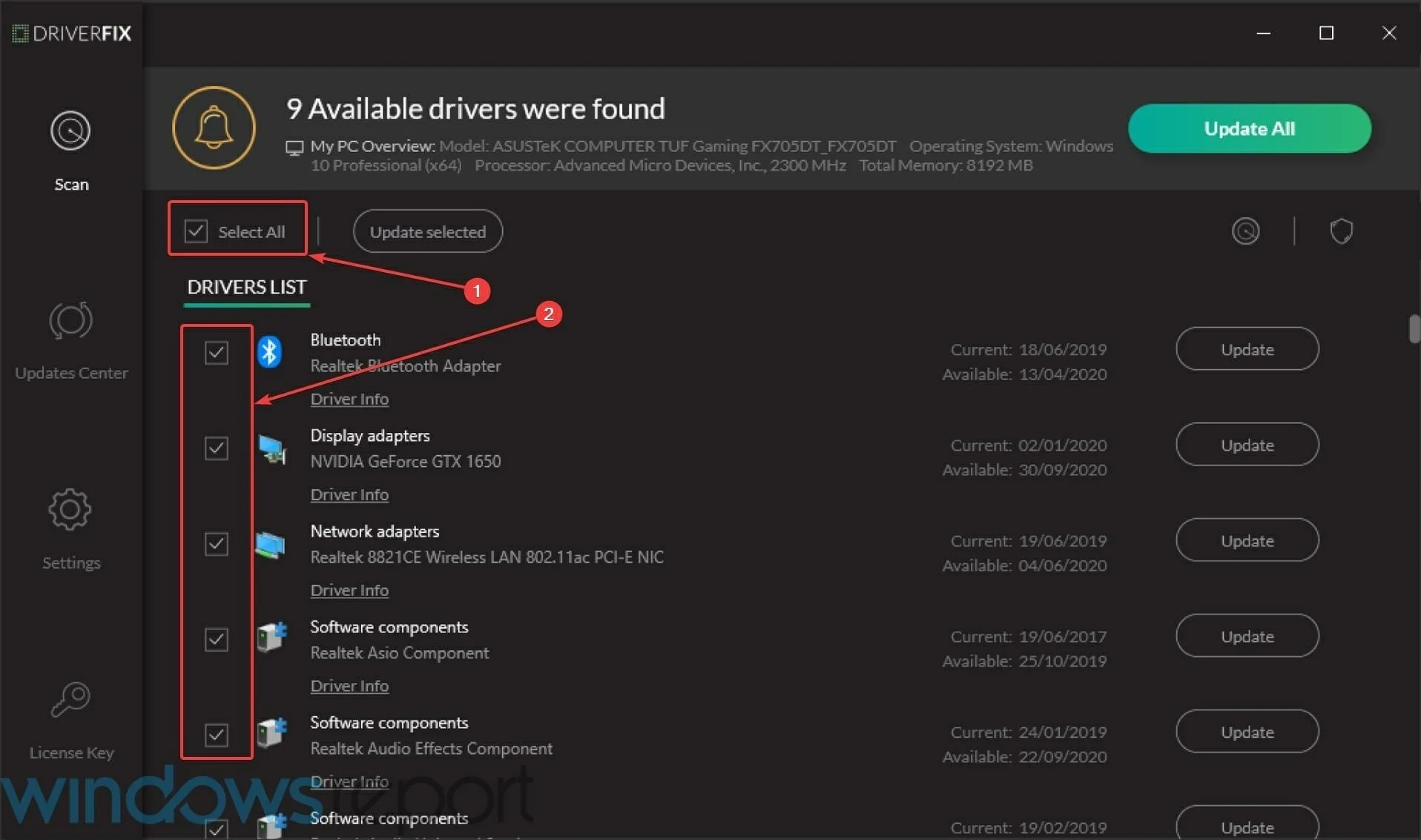
- golpear Actualizar botón en la parte superior.
- Espere a que el programa se descargue y actualice todos los controladores.
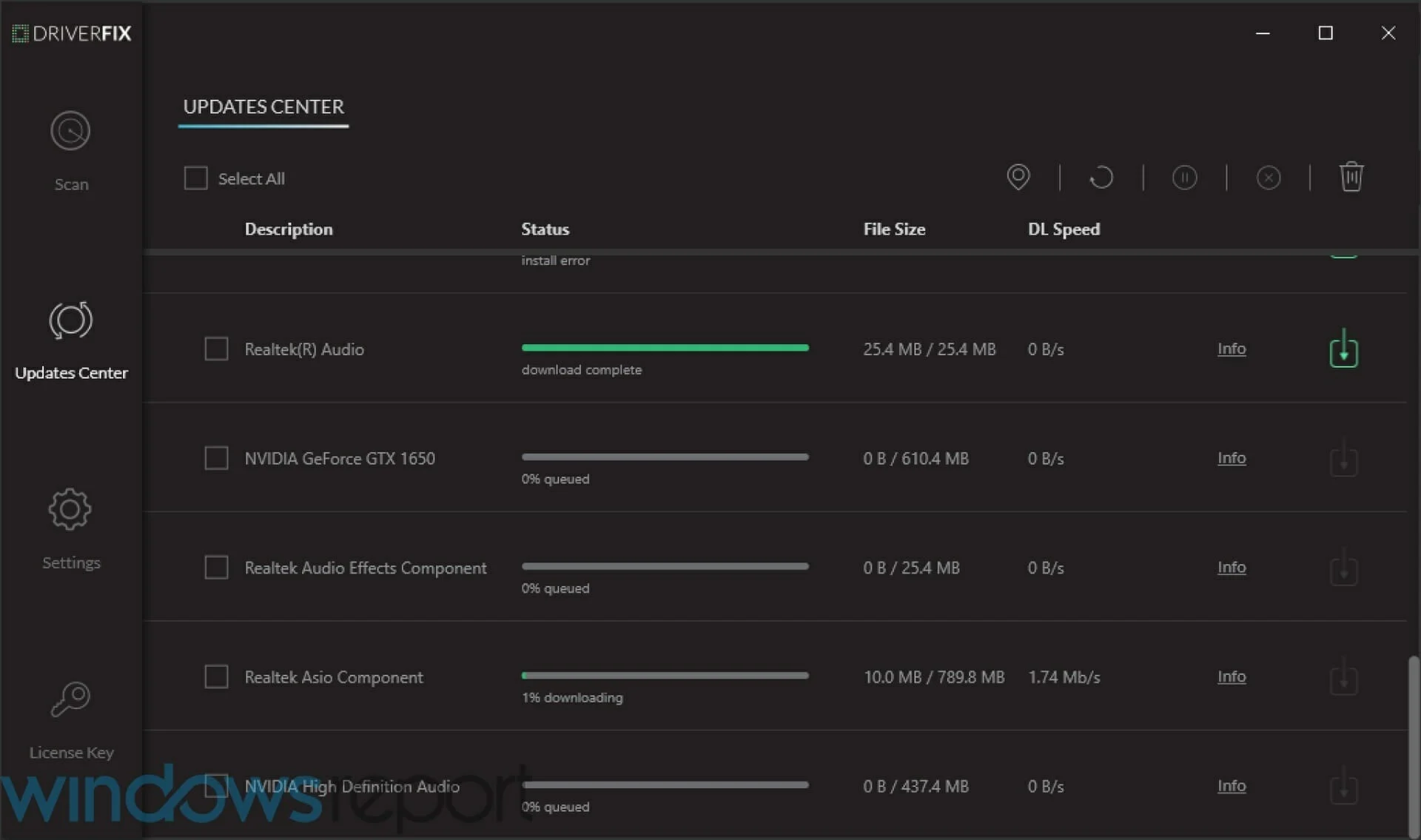
- Reiniciar tu computadora
3.3 Utilizar el Administrador de dispositivos
- Abierto comenzar El menú.
- Abierto Administrador de dispositivos.
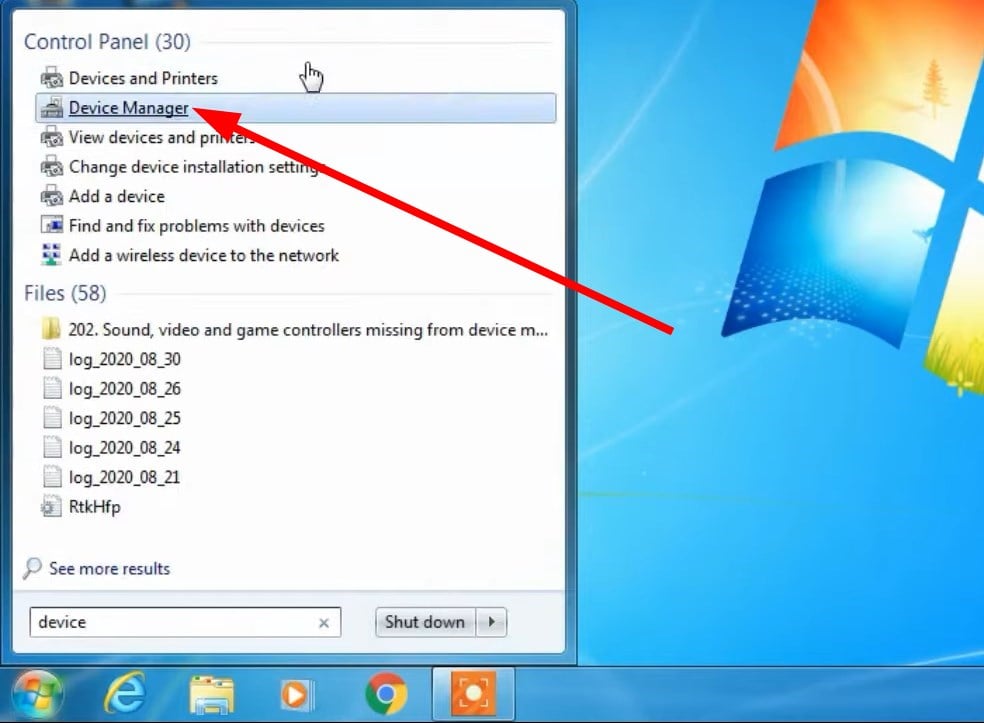
- Expandir Adaptadores de red.
- Encontrar Adaptador Realtek Bluetooth 5.0.
- Haga clic derecho sobre él y seleccione Actualice el software del controlador opción.
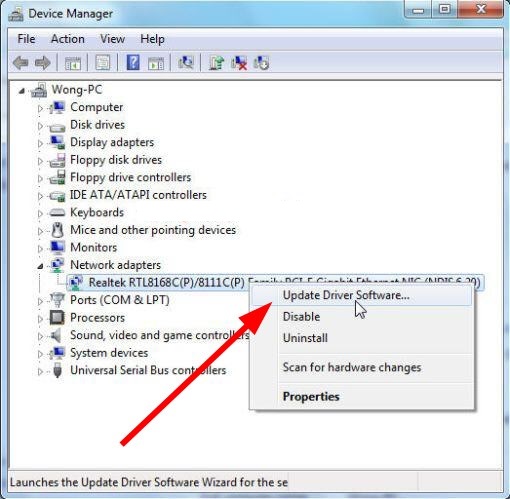
- Sigue indicaciones en pantalla y descargar el archivo.
Eso es todo de nosotros en esta guía. Actualizar los controladores también es bastante fácil y puede usar cualquiera de los actualizadores de controladores enumerados en nuestra guía de los 10 mejores actualizadores de controladores que facilitarán el proceso de actualización.
Para el problema del controlador de audio Realtek, puede consultar nuestra guía que menciona algunas soluciones para solucionar los problemas que faltan del controlador de audio Realtek.
Háganos saber en los comentarios a continuación cuál de las soluciones anteriores siguió para descargar el controlador Realtek Bluetooth 5.0 en su PC con Windows 11, 10 o Windows 7.
¿Aún tienes problemas? Solucionarlos con esta herramienta:
PATROCINADO
Algunos problemas de controladores se pueden resolver más rápidamente con una herramienta dedicada. Si aún tiene problemas con los controladores, descargue DriverFix y póngalo en funcionamiento con unos pocos clics. ¡Después de eso, deja que se haga cargo y solucione todos los errores en poco tiempo!
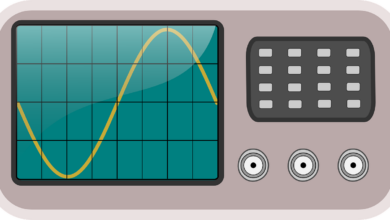

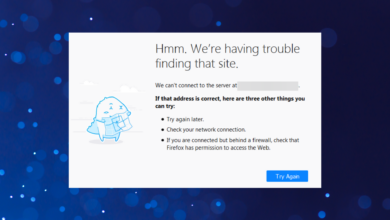
![Photo of Disney Plus no funciona en Fire Stick [Unavailable/Stuck]](https://kdkick.com/wp-content/uploads/2023/05/Disney-Plus-not-working-on-Fire-Stick-390x220.jpg)
